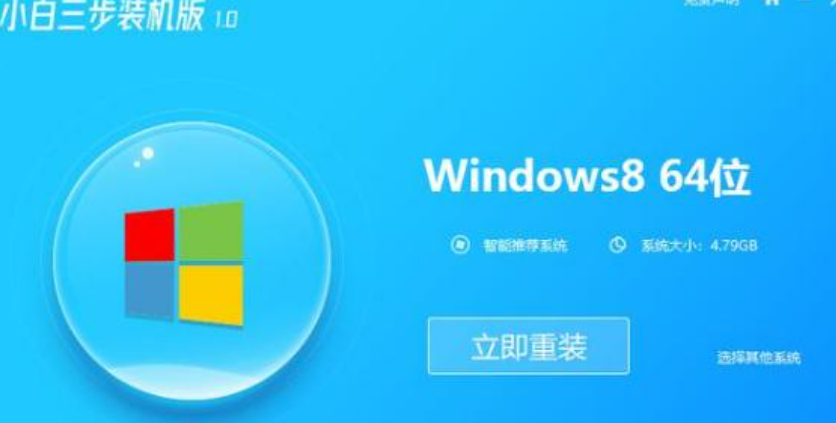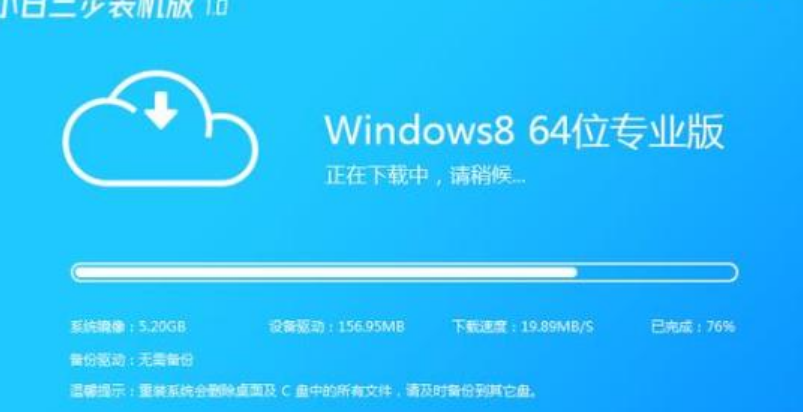电脑怎么重装系统win8
- 分类:Win8 教程 回答于: 2022年04月24日 08:01:16
在使用Win8系统的时候,遇到难以解决的系统问题,一般都会选择系统重装的方法。但是还有很多用户不清楚电脑怎么重装Win8系统。针对电脑怎么重装系统win8这个问题,小编下面就给大家带来了Win8系统重装的教程。
系统版本:windows8系统
品牌型号:华硕VivoBook14
软件版本:小白三步装机
方法
1、首先我们打开电脑,下载小白三步装机软件并且打开,在进入的主页面中选择win8系统,点击立即重装。
2、就会进入到等待小白下载系统文件以及环境部署的页面中,我们耐心等待完成即可。
3、当系统部署完成后点击立即重启,这时电脑就会重启操作。
4、之后电脑重启进入小白pe系统,我们在pe系统中软件会帮助我们重装系统操作,无需手动操作。
5、最后会多次重启电脑,完成过后进入桌面当中,就说明我们的系统安装完成。
总结
上述便是关于电脑重装系统win8的步骤,希望能帮助到大家。
 有用
26
有用
26


 小白系统
小白系统


 1000
1000 1000
1000 1000
1000 1000
1000猜您喜欢
- 打字练习,小编教你如何练习打字实现自..2018/03/06
- 电脑开机蓝屏,教你有效解决蓝屏..2019/05/23
- 联想硬盘保护系统,小编教你联想硬盘保..2018/02/09
- win8.1激活工具_小编教你完美激活win8..2017/11/22
- 笔记本电脑按键错乱,小编教你笔记本电..2018/03/14
- 怎么把手机的照片传到电脑,小编教你电..2018/01/24
相关推荐
- 电脑怎么重装系统win82022/11/03
- 共享文件夹,小编教你win8怎么设置共享..2018/01/29
- Win8.1系统怎么启用免打扰功能?小编教..2017/11/06
- 戴尔n4050网卡驱动,小编教你戴尔n4050..2018/03/19
- 全新升级win8系统64位旗舰版下载..2017/06/09
- win8主题下载步骤2022/11/19